Évekig a Samsung Galaxy telefonok tulajdonosai számára az egyetlen lehetőség a harmadik féltől származó ikoncsomagok használatakor egy másik alkalmazásindító telepítése volt. A One UI 4 megjelenése után azonban ez már nem probléma. Most már használhatja a telefon alapértelmezett indítóját, miközben továbbra is személyre szabhatja telefonja megjelenését.
Hogyan változtassuk meg az ikonokat a Samsung Galaxy telefonokon
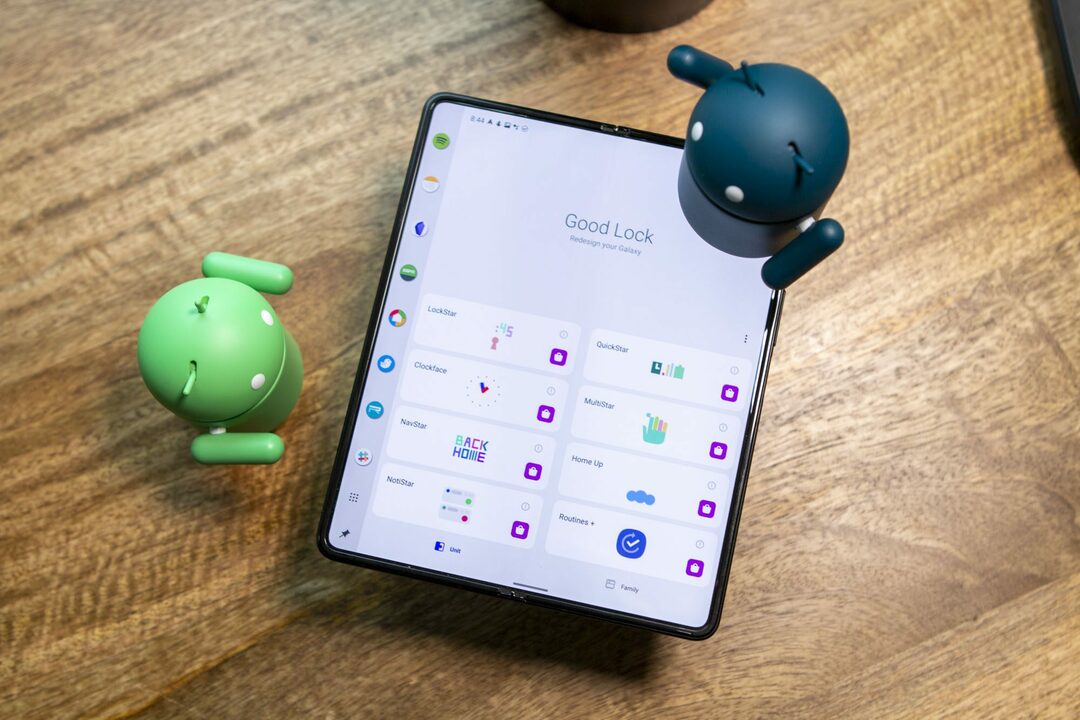
Bár örülünk, hogy a Samsung Galaxy telefonokon az ikonokat harmadik féltől származó alkalmazásindítók használata nélkül is módosíthatja, néhány lépésnél többet kell megtennie. Igaz, ezek a lépések meglehetősen egyszerűek, így bár az alábbi lista kissé ijesztőnek tűnik, rövid időn belül új ikonok jelennek meg a Kezdőképernyőn.
De még egy dologra szeretnénk rámutatni, hogy először meg kell találnia egy ikoncsomagot a Play Áruházból. Ellenkező esetben ezt a folyamat későbbi szakaszában kell megtennie. Ez megakadályozza, hogy az előrehaladás valami mást találjon a telepítéshez. Feltéve, hogy már telepítve van egy ikoncsomag. A következőképpen módosíthatja az ikonokat a Samsung Galaxy telefonokon:
- Nyissa meg a Galaxy Store alkalmazást a Samsung Galaxy telefonon.
- Érintse meg a Keresés ikonra a jobb felső sarokban.
- Belép Jó zár.
- Válassza ki és telepítse a Good Lock alkalmazást Jó Lock Labs.
- A telepítés után nyissa meg a Good Lock alkalmazást.
- Koppintson a Smink az alsó eszköztárban.
- Keresse meg és válassza ki Vidámpark a modulok listájából.
- A vidámpark betöltése után érintse meg a lehetőséget Ikon az alsó eszköztárban.
- Érintse meg a + Új létrehozása gomb.
- Az ikon előnézeti ablakának tetején érintse meg a lehetőséget Iconpack.
- Válassza ki a Galaxy Store vagy a Google Play Áruházból telepített ikoncsomagok egyikét.
- Az új ikonokkal ellátott előnézet betöltése után győződjön meg arról, hogy az alkalmazások úgy néznek ki, ahogyan szeretné.
- Érintse meg a Megment ikonra a jobb felső sarokban.
- Adjon nevet a témának.
- Érintse meg a rendben gomb.
- Töltse le a Good Lock alkalmazást a Samsung Galaxy Store áruházból
Néhány pillanat múlva visszakerül a kezdőképernyőre. Látnia kell az új ikoncsomagot a telepített alkalmazásokra.
Az ikonok megváltoztatása
Szinte lehetetlen azonban olyan ikoncsomagot találni, amely a telefon minden alkalmazásához egyéni ikont biztosít. Szerencsére a Good Lock és a Theme Park fejlesztői erre gondoltak. És lehetőséget kínált arra, hogy „téma” használatakor módosítsa az egyes alkalmazások ikonjait.
- Nyissa meg a Jó zár kb.
- Koppintson a Smink az alsó eszköztárban.
- Keresse meg és válassza ki Vidámpark a modulok listájából.
- A vidámpark betöltése után érintse meg a lehetőséget Ikon az alsó eszköztárban.
- Koppintson az imént létrehozott témára.
- A megjelenő felugró ablakban érintse meg a Szerkesztés gomb.
- A jobb felső sarokban koppintson a három függőleges pontra.
- Koppintson a Ikonok módosítása.
- Az alkalmazások listájából keresse meg és válassza ki azt az alkalmazást, amelynek ikonját módosítani szeretné.
- Válasszon egy másik ikoncsomagot, amelyet az adott alkalmazáshoz szeretne használni. Alternatív megoldásként ez a lehetőség akkor is elérhető, ha a telefon Galéria alkalmazásába mentett alkalmazásikont.
- Keresse meg és válassza ki az alkalmazni kívánt ikont.
- A bal felső sarokban koppintson a ikonra < gomb.
- A jobb felső sarokban koppintson a ikonra Megment ikon.
- Adjon nevet az „új” témának.
- Érintse meg a rendben gomb.
Ez egy kicsit bonyolult megoldásnak tűnhet. Ha azonban használni szeretné a Samsung OneUI Launchert, és nem szeretne átváltani egy harmadik féltől származó indításra, ez a legegyszerűbb módja az ikonok megváltoztatásának a Samsung Galaxy telefonokon. Ez az egyetlen módja annak, hogy a Google Play Áruház alkalmazásikoncsomagjait a Samsung Galaxy Phone beépített indítójával együtt használd.
Néhány a legjobb ikoncsomagok közül

Segítünk Önnek, ha még új a testreszabás világában, vagy csak új ikoncsomagokat keres. A Play Áruház zsúfolásig megtelt jó néhány különféle ikoncsomag-opcióval, de gondoskodnia kell arról, hogy a kiválasztottat rendszeresen frissítsék. Ez figyelembe fogja venni a Play Áruházba kerülő alkalmazások soha véget nem érő hozzáadását. Ezt szem előtt tartva, itt van néhány kedvencünk, ha meg szeretné változtatni az ikonokat a Samsung Galaxy telefonokon.
- Olympia (3000+ ikon) – 1,99 USD – Az Olympia egy egyedi, formátlan ikoncsomag, rajzfilm ihlette dizájnnal és gyönyörű pasztell színekkel. Minden ikon egy remekmű, amely tökéletes és tiszta egyedi élményt teremt.
- LineX (6000+ ikon) – 0,99 USD - Ez a szuper-leegyszerűsített Neony ikoncsomag több mint 6000 ikonból álló lineáris témával. Ez az egyik legfrissebb ikoncsomag, amelyre gondolhat. És igen, ez lehet a piac legjobb lineáris stílusú ikoncsomagja. Sok ikonnal és gyönyörű maszkokkal a tematikus ikonok számára
- Holdkelte (1050+ ikon) – Ingyenes – A Holdkelte ikonokat az alapoktól kezdve egyedi színválasztással tervezték, hogy a hold és az éjszaka keverékét ábrázolják, és ezzel egy külön ikonstílust hoznak létre.
- Atom (2800+ ikon) – 0,99 USD – Az atom ikoncsomagot meleg hangulattal tervezték, hogy azonnali vizuális boldogságot nyújtson kezdőképernyőjének gyönyörű színekkel és fekete színkombinációkkal.
- Flora: Material Icon Pack (2780+ ikon) – 1,49 USD – Ebben az Iconpackben a Google anyagtervezési irányelveit követjük, és művészi vonásainkat alkalmazzuk! Minden ikon egy igazi remekmű, amelyet sok idővel és a legapróbb részletekre való odafigyeléssel készítettek.
- Pixeláció – Sötét ikoncsomag (5500+ ikon) – 0,49 USD – A legjobb sötét mód, Pixel ihlette stílus, amely exkluzív vadonatúj dizájnt tartalmaz a közelgő Android-kiadásokból. Exkluzív háttérképcsomag, amely támogatja az összes népszerű indítót.
A harmadik féltől származó alkalmazásindítók jól működnek, kivéve, ha nem
A legtöbb Android-felhasználónak nem kell egy csomó lépést végrehajtania ahhoz, hogy megváltoztassa az ikonokat a kezdőképernyőn. Számos harmadik féltől származó alkalmazásindító létezik, amelyek „egyérintéses” megoldást kínálnak egy másik ikoncsomag használatához.
Ha azonban más alkalmazásindítót használ a Samsung Galaxy telefonokon. Különösen az újabbaknál fog lemaradni olyan dolgokról, mint például az egymásra rakható kütyü. Ezek csak az alapértelmezett indítóval érhetők el a Galaxy telefonokon, és még nem replikálták őket egy harmadik féltől származó alternatíva. És ha van valami olyan, mint a Galaxy Z Fold 4, akkor a Niagara Launcher kivételével gyakorlatilag nem létezik harmadik féltől származó indító támogatás.